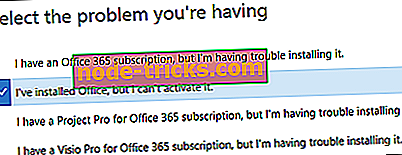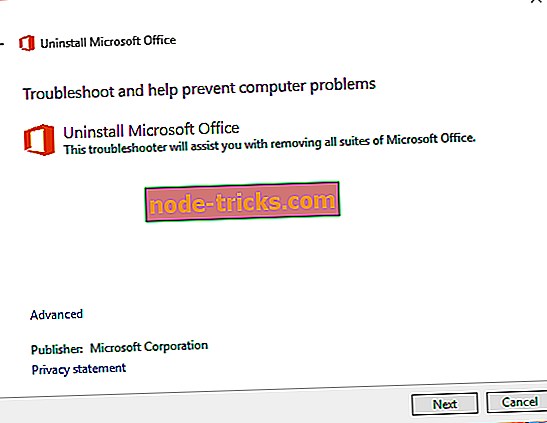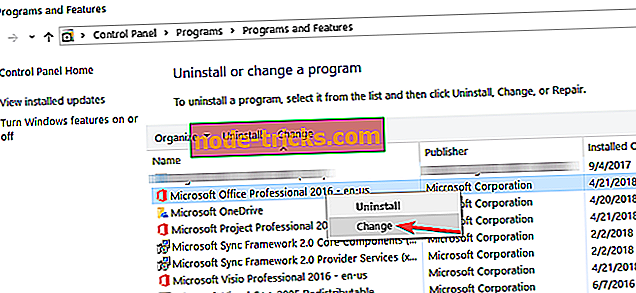Ta različica sistema Office je bila odstranjena [FIXED]
To je vsekakor nadležno, da se soočite z vprašanji v vašem sistemu, ko morate dokončati najpomembnejšo nalogo, ki jo je določil vaš šef. Če berete ta članek, morate naleteti na napako pri aktiviranju, v kateri je navedena različica Officea odstranjena.
Deprovisioning je v bistvu preklicati dostop, licence ali poverilnice od uporabnika. Pogosto se to stori, da bi se izognili kršitvam varnosti, ko zaposleni zapusti pisarno. Poleg tega obstaja nekaj drugih razlogov za to napako pri aktivaciji.
Kako odpravim odpravljanje napak v programu Office 365?
- Preverite stanje naročnine
- Odpravljanje težav z aktiviranjem Officea
- Preverite datum, čas in časovni pas računalnika
- Preverite več kopij Officea
- Izvedite popolno popravilo namestitve Officea
1. rešitev: Preverite stanje naročnine
Eden od najbolj očitnih razlogov za težavo je, da je vaša naročnina morda potekla. Ali uporabljate naročnino, ki jo zagotavlja vaša organizacija, ali pa uporabljate samo posamezno kupljeno različico Officea, morate zagotoviti, da je še vedno aktivna.
Če je naročnina potekla, obnovite naročnino, preden se premaknete na naslednje korake.
Uporabniki sistema Office 365 lahko preprosto obnovijo svojo naročnino, tako da sledite tem korakom:
- Pomaknite se na stran Storitve in naročnine.
- Prijavite se v svoj račun z uporabo poverilnic, povezanih z naročnino v sistemu Office 365.
- Poiščite razdelek Preklicane naročnine in razdelek Naročnine, da pregledate podrobnosti.
- Če je vaša naročnina potekla, obiščite spletno mesto Office.com in ga obnovite.
2. rešitev: odpravite težave z aktiviranjem Officea
Microsoft ponuja orodje za odpravljanje težav pri aktivaciji, ki se izvaja za odpravljanje napak pri aktiviranju za Office & Office, Office Professional in Office Home & Student. Prav tako pomaga popraviti težave, povezane z drugimi posameznimi Officeovimi aplikacijami, vključno z Wordom, Visiom, Outlookom in Projectom.
Uporabniki Officea 2019, Office 2016 in Office 2013 lahko te rešitve uporabijo za prenos orodja za odpravljanje težav za svoje različice. Čeprav lahko tisti, ki uporabljajo Office 365, za pomoč odpravijo te težave.
- Prenesite pomočnik za podporo in obnovitev in odprite preneseno datoteko.
- Takoj ko se datoteka odpre, kliknite Office in nato kliknite gumb Naprej.
- Sedaj morate klikniti na naslednjo možnost » Namestil sem Office, vendar ga ne morem aktivirati« in kliknite gumb Naprej.
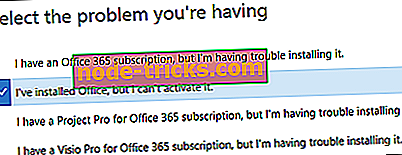
- Z lahkoto lahko odpravite težave z aktiviranjem, tako da sledite pozivom.
3. rešitev: Preverite datum, čas in časovni pas računalnika
Težave z datumom in časovnim pasom so pogosto razlog za težave pri aktiviranju, ker lahko nepravilne nastavitve povzročijo, da aktivacija ne uspe. Če želite popraviti nastavitve, sledite tem korakom.
- Zaprite vse trenutno odprte Officeove aplikacije.
- Izberite datum ali čas, ki je na voljo v spodnjem desnem kotu zaslona.
- Sedaj kliknite Nastavitve datuma in časa.
- Lahko izberete možnost Samodejno nastavi čas ali popravite nastavitve datuma in ure s pomočjo Spremeni datum in čas.
- Na koncu morate znova zagnati pisarniško aplikacijo, da preverite, ali je bila težava odpravljena.
4. rešitev: Preverite več kopij Officea
Morda ne veste, da je v računalniku trenutno nameščenih več kopij Officea. Te različice bi lahko bile sporne in bi lahko bile vzrok za težavo, zato jih moramo najprej odstraniti.
- Odprite meni Start in poiščite nadzorno ploščo.
- Videli boste seznam rezultatov iskanja, s seznama odprite nadzorno ploščo .
- Ko se odpre, se pomaknite do možnosti Programi in funkcije.
- Poiščite pisarno v vrstici za iskanje in morda boste lahko videli več različic, nameščenih v računalniku.
- Z desno tipko miške kliknite različico sistema Office in kliknite Odstrani in ponovno zaženite sistem po zaključku postopka.
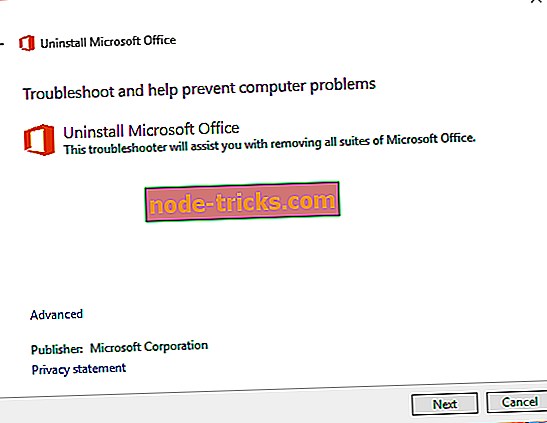
- Na koncu odprite aplikacijo Office in po potrebi zaključite postopek prijave.
5. rešitev: Popravite popolno popravilo namestitve Officea
Popolno popravilo namestitve Officea je obsežen popravek za težave, ki obstajajo v programski opremi.
- Odprite meni Start in se pomaknite do možnosti Nadzorna plošča >> Programi in funkcije.
- Zdaj morate na seznamu nameščenih aplikacij poiskati Microsoft Office .
- Kliknite gumb »Spremeni«, ki je na voljo na vrhu. Odpre se pogovorno okno.
- Na koncu kliknite gumb »Popravi«, ki ga lahko vidite v pogovornem oknu. Izberite metodo Online Repair .
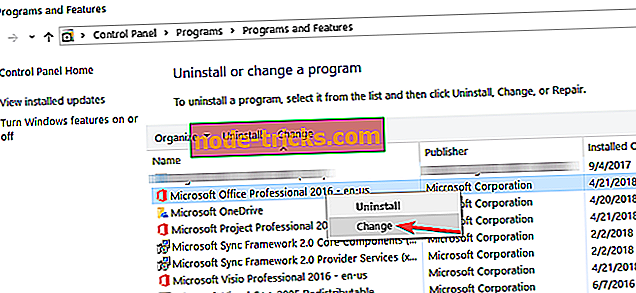
Upamo, da vam je ena od teh rešitev pomagala odpraviti to težavo.
POVEZANE ZGODBE ZA PREVERJANJE:
- Zdaj lahko prenesete Office 365 iz trgovine Mac App Store
- Kaj storiti, če čarovnik za aktiviranje Microsoft Officea ne bo deloval
- Kako popraviti napake pri aktiviranju KMS v sistemu Windows 7